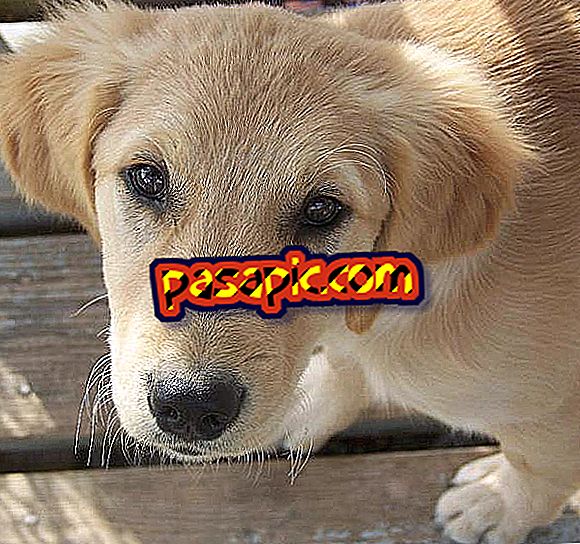Hoe mijn profielfoto op Facebook te wijzigen

Wilt u uw Facebook-foto bijwerken en weet u niet hoe u dit moet doen? Het is heel eenvoudig om het te doen, je hoeft alleen maar een aantal concrete stappen te volgen die je helpen een nieuw beeld in een paar seconden te maken. In dit artikel beschrijven we hoe je je profielfoto op Facebook kunt wijzigen met enkele eenvoudige instructies, zodat je de wereld de nieuwe foto laat zien die je leuk vindt. Mis het niet en noteer wat u moet doen om uw profielfoto bij te werken.
Te volgen stappen:1
De eerste stap om de profielfoto van Facebook te wijzigen is om toegang te krijgen tot uw persoonlijke account. Hiervoor moet je het web betreden en je gebruikersnaam en wachtwoord invoegen; Vervolgens moet je je profielpagina openen en de cursor op de afbeelding plaatsen die je momenteel hebt, dan zul je zien dat de optie "Profielfoto bijwerken" verschijnt, je moet hier klikken.

2
Dan zul je een scherm in het midden van de pagina zien dat je verschillende opties geeft om de verandering van de foto te maken ; Je kunt een afbeelding kiezen die al op je Facebook is geüpload of, als je dat wilt, een nieuwe uploaden die je op je computer hebt opgeslagen, maar die je nog niet hebt geüpload naar je account.

3
Zodra je je nieuwe afbeelding hebt gekozen, verschijnt er een nieuw scherm dat je de mogelijkheid geeft om de afbeelding te knippen en aan te passen aan de officiële metingen van dit sociale netwerk. Om het te knippen hoeft u alleen maar op de foto te klikken en deze te verplaatsen zodat deze in de box past die in een levendiger kleur is gemarkeerd.

4
De volgende en laatste stap om de profielfoto te wijzigen, is door de miniatuurfoto te kiezen; dit is de afbeelding die wordt weergegeven wanneer u in het sociale netwerk interactief bent. Omdat Facebook iets anders is dan de profielfoto, kun je het aanpassen aan de nieuwe grootte zodat het eruit komt zoals jij het wilt. Sleep de afbeelding opnieuw en klik op "Opslaan".
5
Onmiddellijk daarna zult u zien hoe uw Facebook-afbeelding is veranderd en de kennisgeving van de verandering in uw biografie verschijnt zodat al uw vrienden de wijziging en commentaar op uw nieuwe foto kunnen realiseren. Maar als je niet wilt dat iemand ziet dat je het hebt veranderd, kun je de cursor in de rechterbovenhoek van de afbeelding plaatsen en op de optie " Verbergen uit de biografie " klikken, zoals we je in de afbeelding laten zien.

6
Dan zul je nog een klein scherm zien om te bevestigen dat je de informatie echt wilt verbergen; Als dat zo is, klik dan op "Verbergen" en niemand van uw vrienden kan zien dat u uw openbare afbeelding heeft gewijzigd. U krijgt dus de privacy die u wilt in dit sociale netwerk; In deze video vertellen we je hoe je de privacy van Facebook kunt instellen.